如果您有眼睛障碍,可以进来 窗户11 启用各种辅助功能以更好地在 Windows 11 中显示项目。
这使得可以向光标添加阴影。为鼠标光标添加阴影可以帮助您更好地识别屏幕上的鼠标。默认情况下鼠标是光标 白色与黑色 没有阴影。
当然,为光标添加阴影不仅仅适合有视力障碍的人。有些人还喜欢这种效果,或者与标准光标不同的东西。无论出于何种原因,这都是在 Windows 11 PC 上为鼠标指针添加阴影的方法。
在 Windows 11 中启用鼠标光标阴影
右键单击“开始”按钮。然后单击菜单中的“设置”。在左侧,首先单击“蓝牙和设备”,然后单击“鼠标”。
在“相关设置”中点击“其他鼠标设置”。
单击“指针”选项卡,然后单击“正常选择”。
要向光标添加阴影,请启用“启用指针阴影”选项。单击“应用”和“确定”进行确认。
您现在将看到光标已添加阴影。我希望这对你有帮助。感谢您的阅读!
阅读更多:

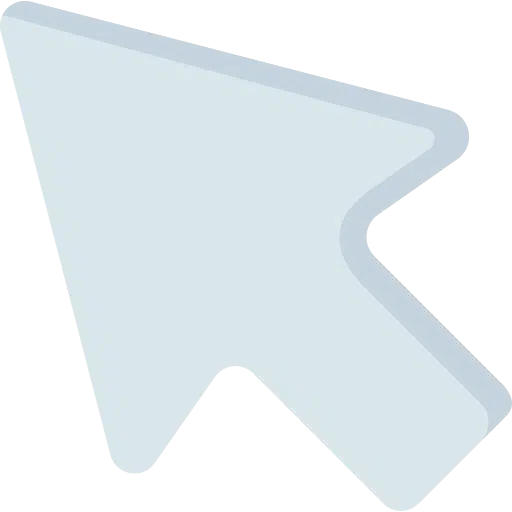
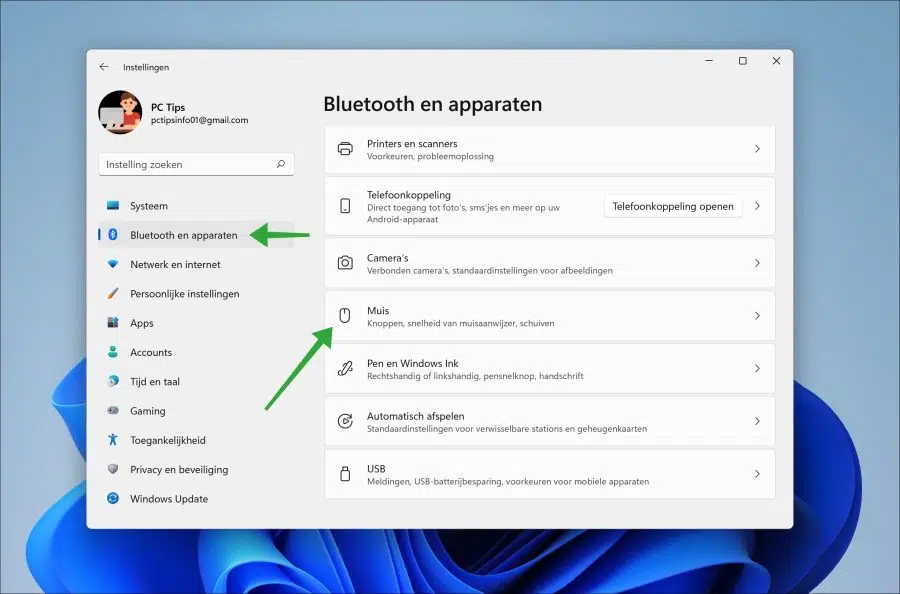
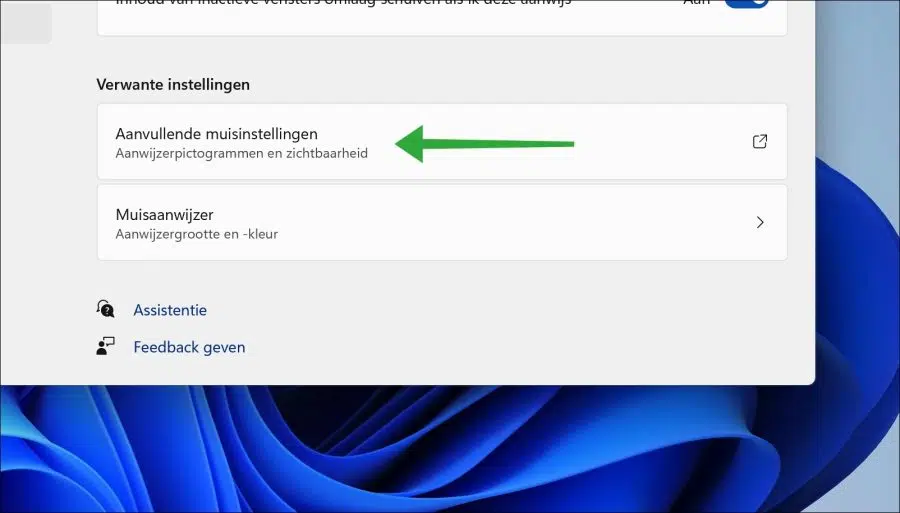
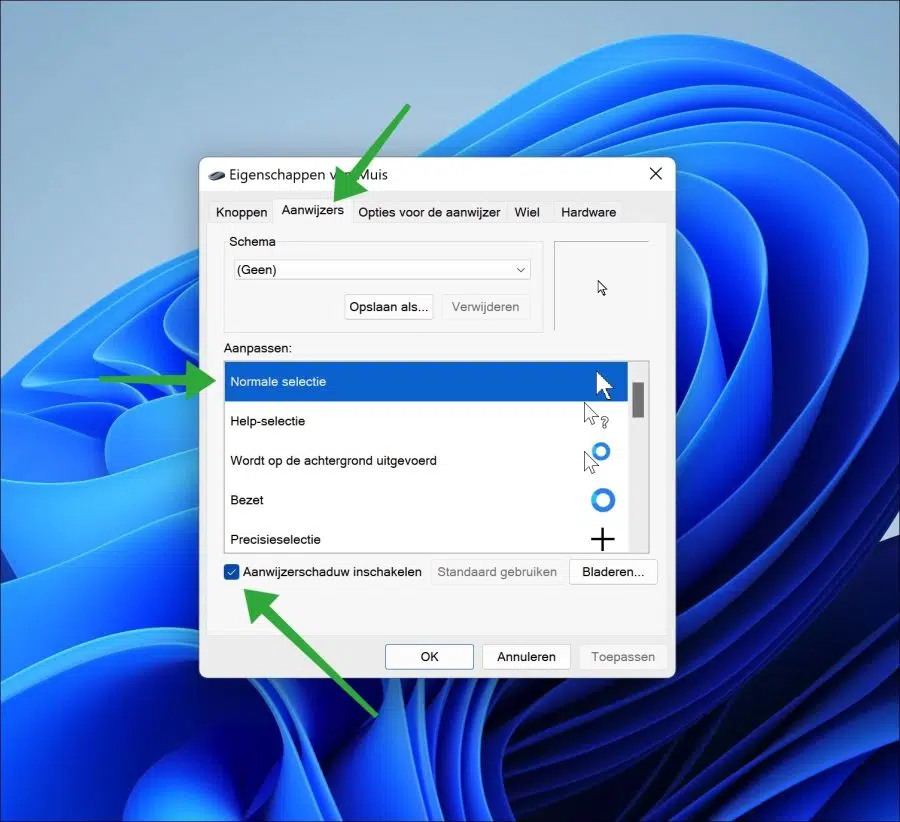
如何去除鼠标上添加的阴影?
您好,通过取消选中“启用指针阴影”,请参阅本文中的最后一张图片。
祝你好运!